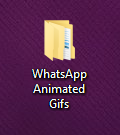Einführung
Mit Droid Transfer können Sie Dateien zwischen Ihrem Computer und Ihrem Android-Telefon kopieren, ohne dass Kabel erforderlich sind!
Zusammenfassung
Um Dateien von Ihrem Android-Gerät zu kopieren, führen Sie die folgenden Schritte aus...
- Downloaden und installieren Sie Droid Transfer (Link unten)
- Stellen Sie eine Verbindung zu Ihrem Android-Gerät her, indem Sie die Schritte in unserer Kurzanleitung befolgen.
- Klicken Sie bei den aufgelisteten Funktionen in Droid Transfer auf Dateien.
- Wählen Sie im Dateibrowser von Droid Transfer die Dateien und Ordner aus, die Sie kopieren möchten.
- Klicken Sie "Auf den PC übertragen" an und wählen Sie aus, wo diese Dateien auf Ihrem PC gespeichert werden sollen.
Sie können die kostenlose Demo von Droid Transfer unten herunterladen, damit Sie die Software testen können.
Detaillierte Schritte
Starten Sie Droid Transfer auf Ihrem PC und stellen Sie eine Verbindung zu Ihrem Android-Gerät her, auf dem Transfer Companion ausgeführt wird, wie in unserer Einrichtungsanleitung beschrieben.
Klicken Sie bei Droid Transfer auf das Dateien-Symbol, damit Droid Transfer die Dateien und Ordner auf Ihrem Android-Gerät anzeigt.
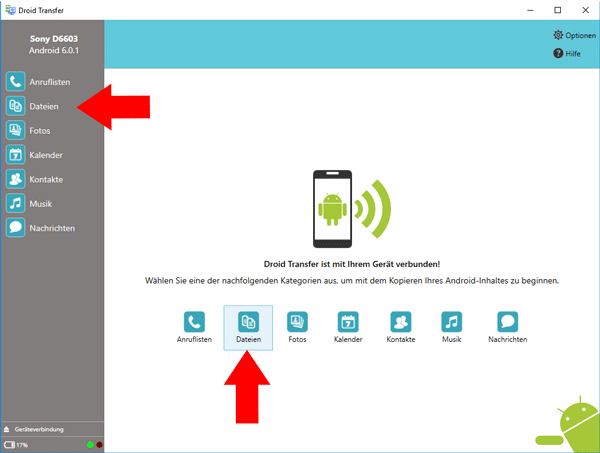
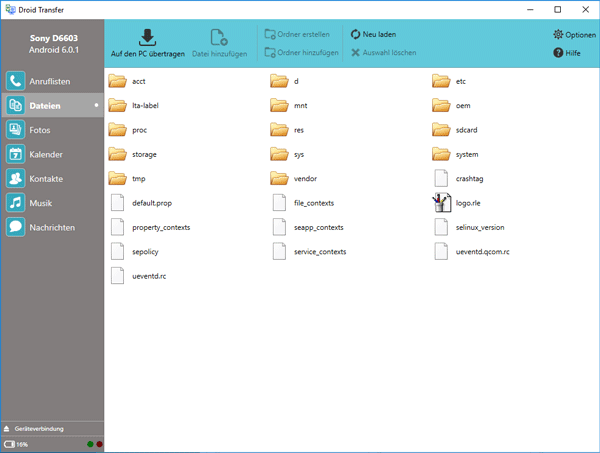
Mit diesem Dateibrowser können Sie Dateien zu und von Ihrem Android-Gerät kopieren, löschen oder hinzufügen, so wie Sie es vom Windows Explorer auf Ihrem PC gewohnt sind.
Nehmen wir beispielsweise an, Sie möchten ein Bild, das Sie auf WhatsApp versendet haben, auf Ihren PC kopieren. Navigieren Sie auf Ihrem Android-Gerät zum Media-Ordner von WhatsApp.
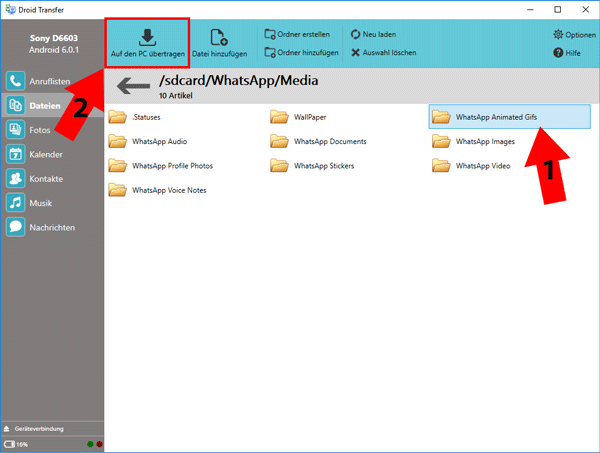
Wählen Sie den Order "WhatsApp Animated Gifs" aus (1) und klicken Sie "Auf den PC übertragen" an (2).
Wählen Sie aus, wo eine Kopie des Ordners auf Ihrem PC gespeichert werden soll (z. B. auf unserem Desktop) und klicken Sie danach auf OK.
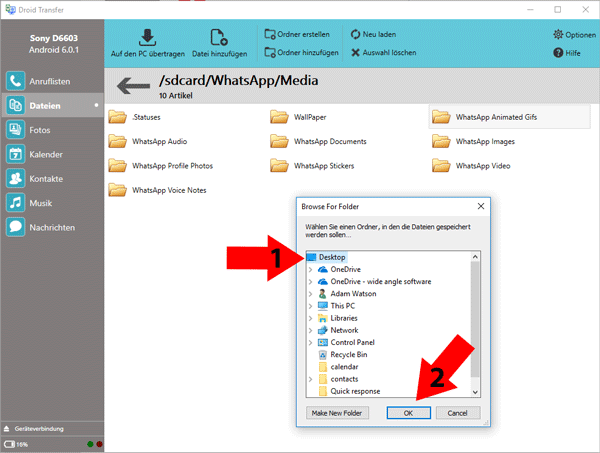
Es wurde eine Kopie des Ordners von Ihrem Android-Gerät auf dem Desktop Ihres PCs erstellt.